نحوه تغییر رنگ پس زمینه cmd ویندوز
اگر مدتی از سیستم عامل ویندوز استفاده کرده اید ، ممکن است در مورد Command Prompt یا CMD اطلاع داشته باشید. CMD یا Command Prompt یکی از ابزارهای قدرتمند در ویندوز است که تقریباً می تواند همه چیز را انجام دهد. نمی توان قدرت Command Prompt را در یک مقاله واحد توضیح داد. CMD مفسر خط فرمان در سیستم عامل ویندوز است ، اما کمی کسل کننده به نظر می رسد. ویندوز همیشه رنگارنگ بوده است ولی به طور پیش فرض ، CMD فقط متن سفید را با زمینه سیاه نشان می دهد.به همین خاطر تعداد زیادی از کاربران به دنبال راه هایی برای تغییر رنگ پس زمینه cmd هستند.
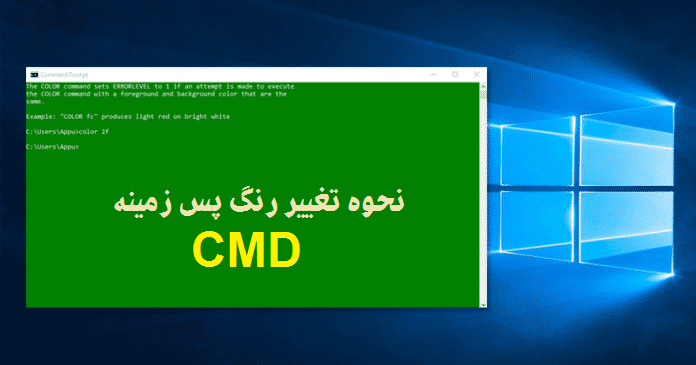
نحوه تغییر رنگ پس زمینه cmd در ویندوز
بنابراین ، در این مقاله تصمیم گرفته ایم تا دو روش برتر را برای تغییر پس زمینه Command Prompt و رنگ های نوشته آن به اشتراک بگذاریم. هر دو روش کار مشابهی دارند و روی هر نسخه ویندوز کار می کنند. بنابراین ، بیایید چگونگی اضافه کردن رنگ ها به Command Prompt را بر روی ویندوز بررسی کنیم تا این ابزار کاربردی رنگی به نظر برسد.
روش ۱: استفاده از دستورات خود CMD
خوب ، در این روش ، کاربران برای تغییر پس زمینه و رنگ متن باید چند دستور را در خط فرمان وارد کنند. برای تغییر رنگ CMD از طریق دستورات ، برخی از مراحل ساده زیر را دنبال کنید.
مرحله ۱. اول از همه ، منوی Start را باز کنید و سپس CMD را تایپ کنید. CMD را از لیست باز کنید.
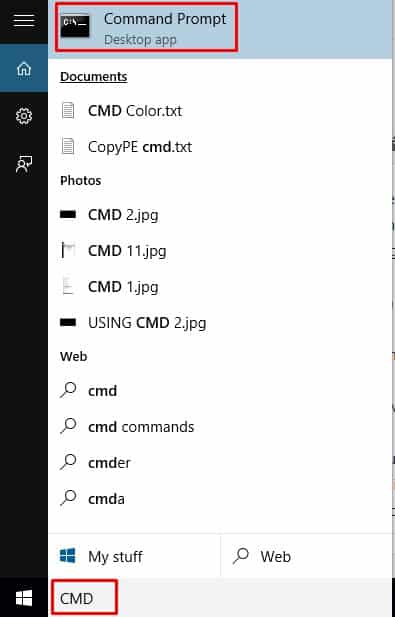
مرحله ۲. اکنون در پنجره CMD عبارت ، “?/color” (بدون علامت نقل قول) تایپ کنید .
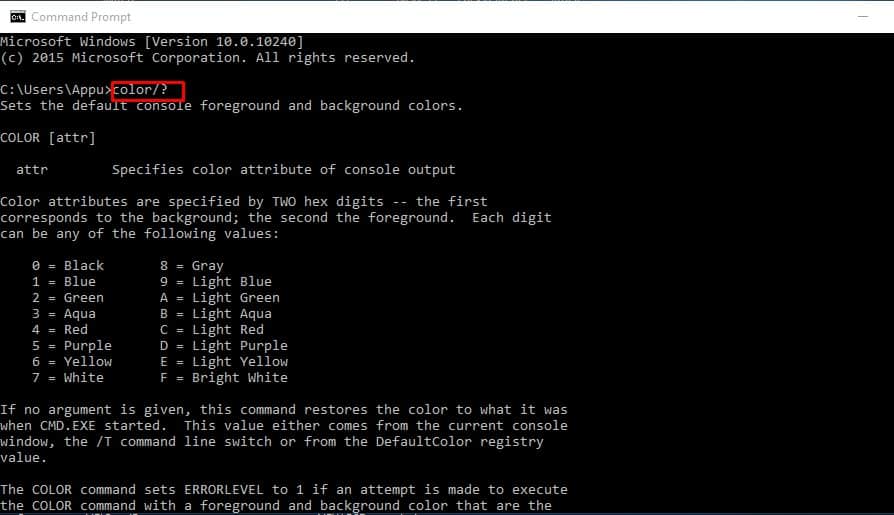
مرحله ۳. اکنون Windows Command Prompt ویژگی های رنگ را به شما نشان می دهد.
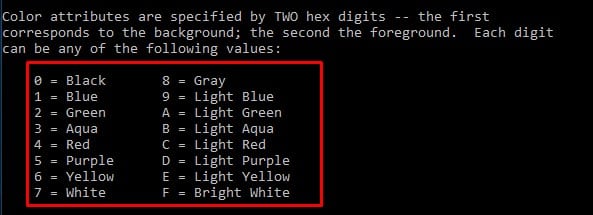
مرحله ۴ . ویژگی های رنگی توسط دو رقم هگزا مشخص می شود ؛ اولین مورد برای پس زمینه ، دومی برای پیش زمینه. به عنوان مثال ، می توانید Color 16 را تایپ کنید. رنگ پس زمینه را به آبی و رنگ متن به Yellow تغییر می دهد.
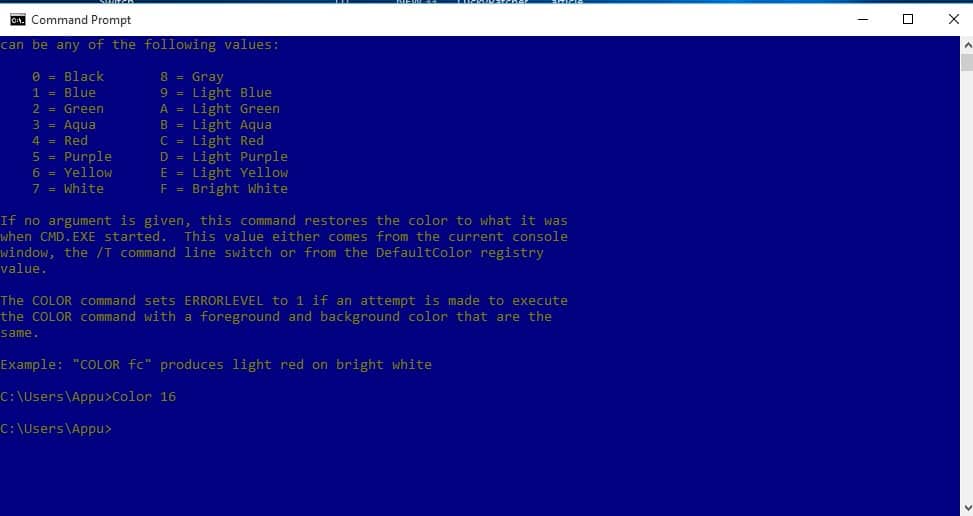
کار تمام شد! می توانید ترکیب های مختلفی را امتحان کنید تا بهترین مورد را برای خود انتخاب کنید.
روش ۲ : تغییر رنگ ها در Properties
خوب ، اگر نمی خواهید روش قبلی را دنبال کنید ، باید رنگ ها را در Properties تغییر دهید. برخی از مراحل ساده ذکر شده در زیر را برای بازی با رنگ و سفارشی کردن خط فرمان دنبال کنید.
مرحله ۱. اول از همه ، منوی Start را باز کنید و سپس CMD را تایپ کنید. CMD را از لیست باز کنید.
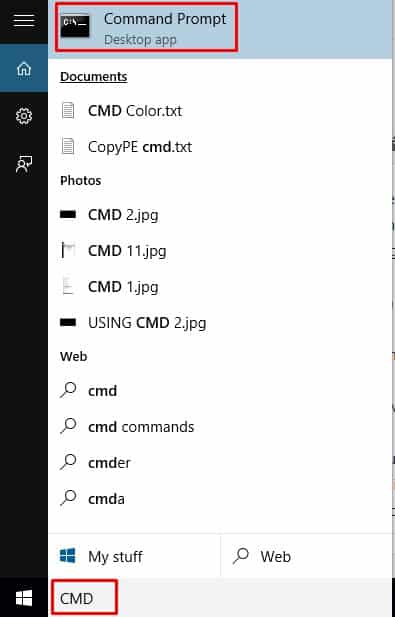
مرحله ۲. روی نماد Command Prompt کلیک کنید و سپس “Properties” را انتخاب کنید.
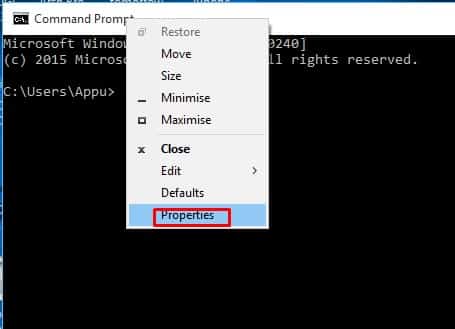
مرحله ۳. در زیر Properties ، به برگه “Font” بروید و اندازه و سبک فونت را انتخاب کنید.
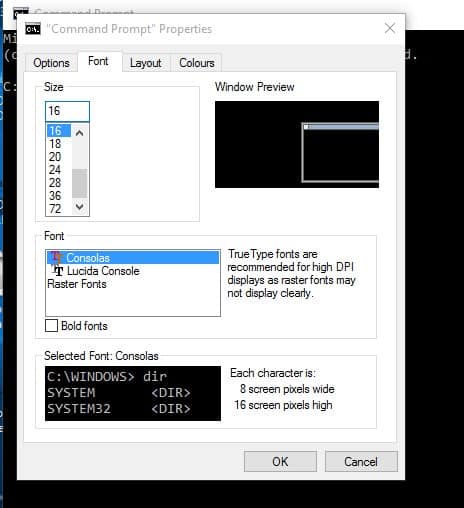
مرحله ۴. بعد ، به تب Colors بروید ، و در آنجا پس زمینه و رنگ متن را انتخاب کنید.
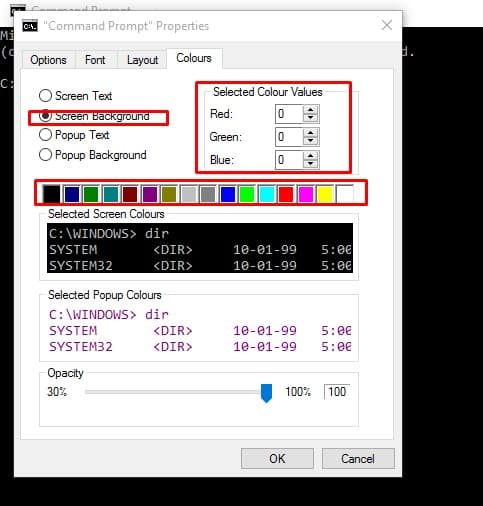
مرحله ۵. شما حتی می توانید Opacity را از همان صفحه کنترل کنید.
- توصیه می شود : حذف ویروس ها در رایانه با استفاده از CMD
کار تمام شد! به این ترتیب می توانید رنگ های Command Prompt را در ویندوز ۱۰ یا سایر نسخه های ویندوز تغییر دهید. اگر مشکلی دارید ، از کادر نظرات زیر به ما اطلاع دهید.











دیدگاه ها